■更新履歴
2015.11.23:初稿+色々追記
2015.11.24:カメラ機能について追記
2015.11.25:動画を撮影について追記
2015.12.6:妖怪ウォッチぷにぷにプレイを追加
2015.12.20:旅行でWiFi運用してみたを追加
2016.3.10:0Simでの運用を追加←NEW
イオンモバイルで販売しているGeaneeのスマートフォン「FXC-5A」です。
店頭で価格に吊られて購入しました(;=゚ω゚)=333
MVNO(格安SIM事業者)の参入が目立ってきましたが、大手スーパーのイオンも数年前に参加しました。スマホは今でも通信3社はほとんど価格を下げてくれないので、家族でスマホを持っている方は結構家計の負担になると思います。MVNOはキャリアメールやLINEの年齢確認は使えませんが、それ以外のことは大抵可能です。
MVNOは大抵はdocomo(一部はauもあり)の回線を使用する為、それらのキャリアの端末か、SIMフリーの端末が必要です。ASUS等から、3-4万円で高性能な端末も発売されており、たいぶ充実してきたと思います。
しかし、それでもまだ初期投資としては安くはありません。
世の中には一万円前後で買えるスマホも数多くあるのです。一時期話題になったポラロイド社のpiguや、gooスマホで有名なZTEのg01など。
そして、今回イオンで見つけたスマホは何と税別4980円でした。格安デジタル家電のDVDプレーヤー等定評のあるGeaneeブランドのFXC-5Aです。白と黒の2色のモデルがあります。
格安スマホとしては珍しくディスプレイは5インチなので、普通のスマホと見分けがつきません。 Geaneeブランドのスマホは他にFXC-35という3.5型液晶の小型モデルも存在します。(こちらはパソコン工房などで売られています)
基本的に格安SIMとセット販売ですが、単体でも購入できます。(但し、販売契約書のような書類を書く必要があります。クレジットカードは必要ありません)
■主な仕様(取説より抜粋)
【OS】Android4.4(kitkat)
【CPU】MT6582M 1.3GHz(クアッドコア)
【メモリ】DDR2-512MB
【ストレージ】4GB
【液晶】5.0インチ 960×540 マルチタッチ静電容量式
【SIM】デュアルSIM(標準×1、MICRO×1)
【SDカード】MicroSD(32GBまで)
【カメラ】背面:500万、前面200万(LEDフラッシュライト付き)
【センサ】GPS/A-GPS/Gセンサー/近接センサー/
加速度センサー/Eデジタルコンパス
【通信方式】3G(4G LTE非対応)
【無線LAN】b/g/n対応
【Bluetooth】4.0LE+EDR
【電池】リチウムポリマー2000mAh
【入出力端子】3.5mmヘッドホン、MicroUSB
【サイズ】71.7×8.5×144.2mm(突起部除く)
【質量】133g(電池含む)
さすがに4G LTEには対応しません。これはgooスマホのg01等も同じです。
良い点を言えば、低価格帯でも5インチの液晶を搭載していること、クアッドコアのCPUを搭載していること、各種センサーを搭載していることですね。カメラは500万画素ながら、HDRや複数の撮影モードも用意されており、オートフォーカスも昔のスマホよりはずっと快適です。
反面、メモリが512MB、ストレージが4GB、ディスプレイの解像度がやや低めという点を割り切る必要があります。
私のように使用するアプリが決まっていて、デジカメデータや音楽等のメディアファイルをMicroSDに入れる人は4GBでも十分やりくりできるでしょう。ディスプレイは解像度が低いと言ってもAndriodの場合は使い勝手はほとんど変わりません。WEB回覧時に文字をかなり小さくしたときにボヤける程度です。スマホ対応のWEBページでは全く問題ありません。それよりもCPU性能だけで考えると2-3年前の1コアや2コアCPU搭載のスマホより速いと思われ、この部分はメリットになるでしょう。
■外観レビュー
いつものPCのレビューのように外観を見ていきましょう。
化粧箱です。普通の弁当箱より小さいです。地味ですがこんなものでしょう。イオンスマホですが、トップバリューとか書いてたら買わなかったと思うw
付属品
・スマートフォン本体
・バッテリー(写真は取付後)
・クイックスタートガイド
・取扱説明書
・充電器(汎用のAC-USB電源 DC5.3V 1000mA)
・USB-MicroUSBケーブル
・リモコン付きカナル型ヘッドホン
・液晶保護シート
この価格でACアダプタに加え、専用の保護シートやイヤホンまで付いてくるのは恐れ入りますね。格安スマホなので、ケースも100円均一の袋型のiPhone用ケースを流用すれば良いと思います。(写真では各付属品は袋から出しています。また、保護シートは貼った後で写っているのは剥がして余った部分です。だからシワシワですw)
本体(背面、及び正面からみた右側面)
普通にプラスチックのカバーが付いています。カメラ付近がちょっと安っぽさを感じさせますね。geaneeのロゴの横の穴はスピーカーです。手前のは電源ボタン。下側にはカバーを開けるときの穴があります。
本体(左側面)
シーソータイプのボリュームボタンです。
本体(手前)
MicroUSBです。PCからでも普通に充電可能です。
外はプラスチップですが、ちゃんと中のコネクタのフレーム部分は金属なので強度は問題ないでしょう。
本体(奥)
ヘッドホン端子のみ。使いやすい位置ですね。
ただ、このヘッドホン端子結構挿すのが堅いです。
本体(正面)
オートフォーカスは合わんw
上側にはスピーカー、フェイスカメラ、下側にはキーがあります。
個人的にはこのキー配置がクセもので、私が使ってきた端末は「戻る」キーは一番左にあるのが普通でしたが、こいつは右側にあるので慣れが必要ですね。
サイズ比較です。
奥のは小型のSONY XPERIA SOL21です。
■裏カバーをあけてみよう
バッテリーを取り付ける必要があるので、カバーを開けてみましょう。
その前にこれがバッテリーです。容量は2000mAhと少な目ですが、本機は液晶の解像度が低い為、描画に電力を喰いにくく割と省電力との噂があります。
裏カバーを取ってバッテリーを付けたところ。
左から標準SIM、MicroSIM、MicroSDを取り付ける部分です。
ついでなので、PCワンズのワンズの日で購入した100円の4GBのMicroSDHCカードも突っ込みましょう。
こんな感じになりました。
今回はSIMカードは入れませんのでフタを閉めます。
■初期設定をしてみよう
電源ボタン長押しで電源ONです。(バッテリーは66%程度残っていました)
Geaneeのロゴで起動します。
ここからはAndroidの標準的な設定です。
・言語選択
・SIMカード挿入の注意
・Wi-Fiの選択
・Google位置情報の利用
・日付と時刻
・Googleサービス
これらの入力が終わると、見慣れた画面になります。
インストールされたアプリはほとんど標準的なものです。
日本語入力の「simeji」と「イオンお買い物」だけ追加インストールされているようです。simejiは標準では有効になっていません。私は両方無効にしています。また、本機はメモリが少ないので不要なアプリは停止させておきましょう。
初期状態ではストレージの空き容量は2.4GBです。
この後、システムのアップデートを行い、Google開発者サービス、Chrome、Youtube等を更新し、TwitterやMicroSoft OneDriveやExcel、Google日本語入力などをインストールしました。
また、本機のような中華端末は経験上、ボタンがヘタるのが早いと思われるのでアイコンからスリープにできるアプリは入れておく方が良いと思います。私はScreen Off and Lockというアプリを入れました。私の場合はこれらのアプリをインストールした後でも、ストレージの使用量は400MB程度で、空き容量は2.2GBくらいありました。
他にも本機では標準で、プリインストールされていないという意味で、QRコードリーダーや、懐中電灯(ライト)のアプリも入れておきましょう。標準ではカメラを含めて、ライトすら光りません(^^;
■使ってみよう
やはり気になるには使い心地ですね。
本体の触り心地は普通のスマホとほとんど変わりません。
本機は薄いので、グリップ感にはやや乏しいです。
あと、本機はキーを押すと光るという廉価機には珍しいギミックも。
Youtubeを再生してみた。
Youtubeで動画を再生してみましたが、画質はクッキリしていて綺麗です。写真では撮影の加減でシマシマが見えますが現物はかなりクリアな印象です。また、内蔵スピーカーも結構音量が出て聴ける音です。但し、やや高飛びした感じがありボーカルが不自然です。
ゲームのしょぼーん無双をプレイしてみた。
私はスマホでゲームはしない方なのですが、こいつだけはネタで遊ぶときがありますw 3Dの(´・ω・`)顔のキャラが、(´・ω・`)ショボンややる夫、荒巻スカルチノフをボコボコに殴るゲームですw 結果、問題なく遊べました。
妖怪ウォッチをプレイしてみた。
パズドラやツムツムなど、今時のパズル系のゲームとして、妖怪ウォッチぷにぷにをプレイしてみました。現状でストレージを211MB喰っていますが、これくらいのゲームなら2、3本は大丈夫でしょう。
結果、このクラスのゲームだと、派手にエフェクトがかかっても特に問題なくプレイできています。お子様向けのゲーム端末としてもアリかも知れません。ゲーム機より安いし・・・
マイクロソフトのOneDriveとExcelを使ってみた。
Excelを起動してみると・・・Σ(゚д゚lll)メモリの注意が。
でも、続けるボタンで特に問題なく動作します。
自分の場合、スマホで使うExcelファイルは出納帳レベルなので問題ありませんでした。これがグラフや画像を貼り付けたようなファイルだと厳しいのかも知れません。
カメラを使ってみた。
本機のバックカメラは500万画素と画素数だけ見ると撮影に耐えない気がするかも知れませんが、多彩な撮影モードやHDR撮影モード、今時の標準的なオートフォーカスは備えており、特に劣る部分を感じさせません。私のように写真はフルHD以上の解像度は要らない(むしろ容量ばかり喰うので使わない)派には特に問題ないと思います。
解像度は1Mピクセルと4Mピクセル(2560x1440)の2つのみ。
前者はメールやTwitterのアップ用、後者は保存用ですね。
中華タブよりは設定は多く、顔を美しく撮影する機能やHDR、夜間撮影モードも備える。
↓実際にFXC-5Aで撮影した写真です。なかなかぬいぐるみの質感が出てると思う。
↓こちらはパソコンの基板を接写。フォーカスは手前のFETに合わせています。少し暗い環境で撮影したのでコントラストが低いですが、1005サイズのコンデンサも少々甘いながらもハッキリ写っているので、分解時のメモ写真にも問題ありませんw
一方、動画については、画質が3段階から選べますが、内容については不明ですw
実際に動画を撮影してYoutubeにあげてみた。
動画の内容は低スペックマシンAcerPower1000(Sempron3200+/1.5GB/80GB HDD/GeForce6150LE)にWindows10を入れてみたです。
「最高」画質を選択した場合、解像度は1920×1088(←1080の間違いではない)になりました(;^ω^)・・・画質はさすがに良いとは言えませんが上記の解像度で5分34秒の動画で590MBなのでわりとコンパクトですね。フレームレートは可変です。形式は懐かしの3gp。
ただ、Android4.4 kitkat?の欠点なのか、デフォルトでは内部メモリにしか書き込みできません。カメラから保存先を変更することはできず、設定のストレージのデフォルトの書き込みデバイスでSDカードを選択する必要があります。
公衆無線LANサービスを使ってみた。
本機はWi-Fi運用するつもりなので、公衆無線LAN管理ソフトのWilynxを使いました。これはセブンイレブンやファミリーマートの無線LANに自動ログインできるプロファイルが含まれています。(但し、初回は各HPから登録が必要です。店頭でアクセスした場合、最初に登録のWEBページが表示さ、メール認証が必要です)
結果、実家から私の住んでいる家まで自転車で行き来しているのですが、コンビニ毎に自動に接続され、HPへアクセスすることができました。
旅行でWi-Fi運用で使ってみた。
大阪から鹿児島と宮崎に旅行に行きました。
その際、メインスマホでASUSのZenFone2 SelfieをサブとしてSIM無しWi-Fi運用のこのスマホ(以下、本機)を持っていきました。予め、地図やパンフはスキャンしてPDFにして本機のSDカードに突っ込んでおきました。
Wi-Fi運用できたところ
・大阪の伊丹空港
・鹿児島空港
・宮崎空港
・鹿児島観光地(城山展望台/仙巌園/長崎鼻)
・鹿児島繁華街(天文館)
・ホテル
・その他コンビニ
結構、使えますね。移動中に拘らなければ結構使えます。
メインスマホのバッテリー温存にも良いですし。
付属のイヤホン(ヘッドホン)について
本機にはリモコン付きのカナル型ヘッドホンが付属する。ボタンは1つのみで押すごとに再生/停止が行える。メディアプレーヤー他、Youtubeでも操作に対応する。音質の方は中域が強く、カナル型なので低域もそれなりに出る。100円均一のカナル型ヘッドホンに毛の生えた程度のものと考えて良いと思うが、普通に聴けるレベルなので良いと思う。
色々なアプリを試してみましたが、特に大きな不満はありませんでした。
但し、やはりメモリが512MBというのがネックであり、一度アプリを立ち上げ、他のアプリを立ち上げてから、元のアプリに戻ると終了扱いになって最初から起動しなおす場合が多いです。特にExcelなどは余計なアプリをフォワードで動かすと、再動作まで時間がかかるので注意が必要です。
この部分だけ我慢できれば、凄く良い端末だと思います。メモリ1GB版にも期待ですね(;=゚ω゚)=333
※同社から4G LTE版も発表されましたが、本機と比べるとまだ高価ですね。
http://geanee.jp/products/gm-01a.html
■0SIMを使ってみた
So-netから月500MBまでなら通信料無料で使える0simサービスが開始されたので本機で使ってみました。
私はメインのスマホとして、ASUSのZenFone Selfie+IIJmioのBICSIMを使用しています。月の通信量は1~1.5GB程度です。これに普段WiFi専用として使用している本機をサブスマホとして使用します。この為、月500MBもあれば必要十分だと思います。
初めて、こいつにSIMカードを挿します。他機種で使いやすいようにMicroSIMタイプにしました。
そして、APNを設定すると、画面上のアイコンに3Gの文字がキタ――(゚∀゚)――ッ!
もちろん、500MB未満の無償の範囲で使うつもりなので、データの制限は400MBで警告、450MBで遮断としました。(誤差があるので多少余裕をみておきましょう)
0SIM自体はLTE対応なのですが、本機が3Gまでの対応となります。
気になる通信速度は・・・
5Mbps近く出ているので上等でしょう。朝8時の時点です。
500MB未満に抑えるので、大容量の通信はしませんし(^^;
0Simを使うときは、普段はモバイルデータをOFFにしておき、使う時だけONにする方が良いでしょう。それが('A`)マンドクセだけど安く通信したい方は、常時低速Sim(固定料金)を使った方が良いと思います。
■まとめ
イオンの格安スマホを見てきたが・・・
これ普通に使えるぞ。という印象であった。
特にメモリが512MBと少ないことに警戒していたが、思ったより普通に使える。スマホの特性上、アプリを同時に立ち上げる必要が無いのが救いかも知れません。初期のAndroidやiPhoneもメモリ256MB以下しか搭載してないしねw
また、カメラ機能が普通の使えるレベルであったことも挙げておく。以前購入した中華タブレットのカメラの出来があまりに酷かった(昔のWEBカメラレベル)ので全く期待していなかったのだが、想像よりずっと良かったです。
正直、スマホをバリバリに使いこなす人でもない限り、これで十分なのかも知れません。
【良い点】
・素晴らし過ぎる4980円のプライス!
・充電器、ケーブル、保護シート、イヤホンが付いてくる!
・5インチの大画面で格安スマホと思われない外観!
・500万画素ながらオートフォーカス良好で画質も悪くない!
・SIMは標準でもMicroでも挿せる!(0Simや常時低速Simにもぴったり)
【悪い点】
・メモリが少なく、アプリ切り替え時に最初からの起動となることが多い
・ROM領域が少なく、容量の大きいアプリをたくさん入れるには不向き
・充電中のインジケーターが無く、画面に確認しないと判らない
悪い点と書きましたが、価格を考えると許容範囲以上でメリットに感じるくらいです。
私的には以下の人にお勧めします。
・格安SIMで初期投資を抑えたい人
・2台目のスマートフォンが欲しい
・小型のタブレットとして使いたい
・子供のゲーム用に格安SIMやWi-Fiで運用したい
・デジカメやメディアプレーヤーとして使いたい人
3大キャリアに高いをお金を払らうのに慣れている方やお金持ちの方は、これからもそのまま払い続けてください。その方が経済が活性化しますw
私のようにスマホよりも他の趣味にお金をかけたい方や、携帯&通話料が家計を圧迫している方はMVNOと格安スマホを検討しましょう(;=゚ω゚)=333
-
購入金額
5,378円
-
購入日
2015年11月頃
-
購入場所
実家の近くのイオン














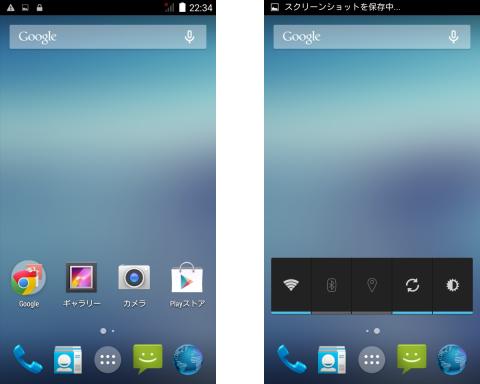
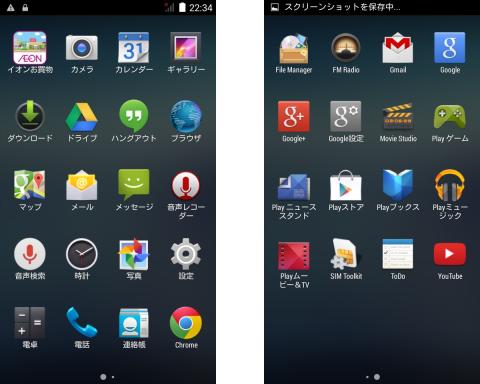
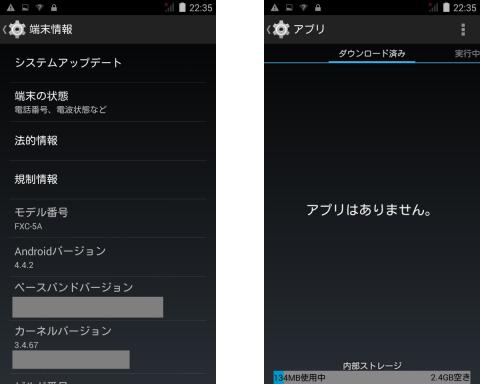
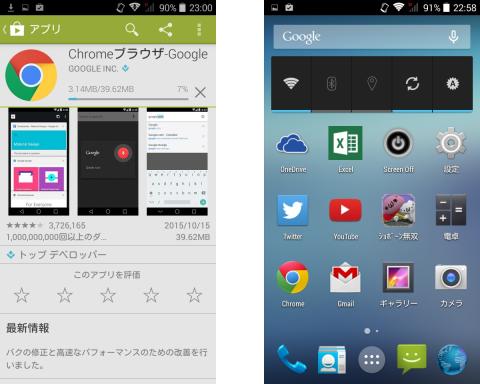





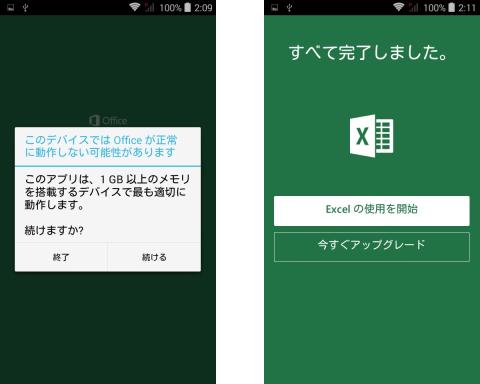
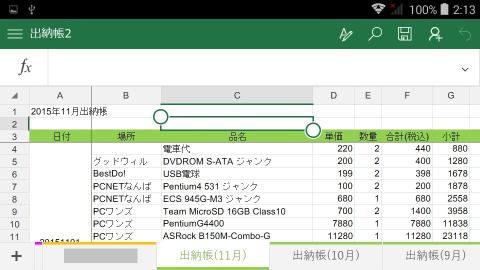
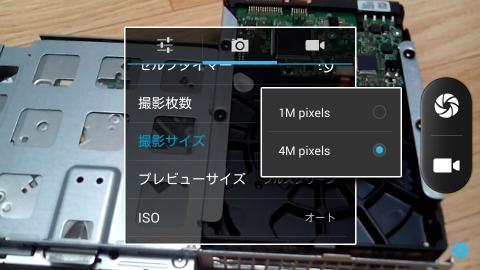



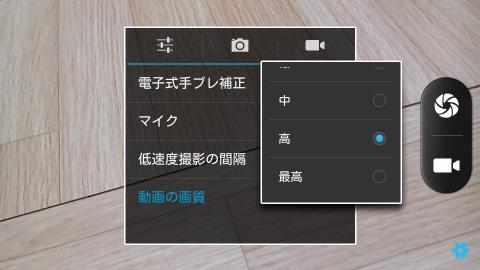
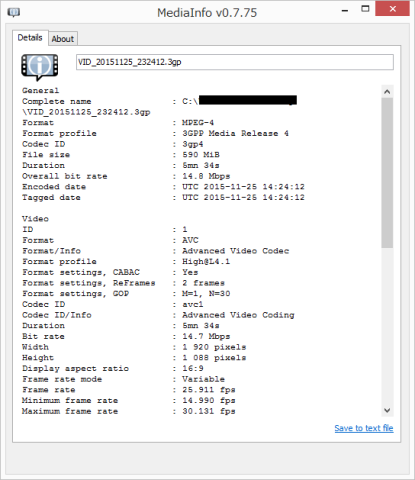
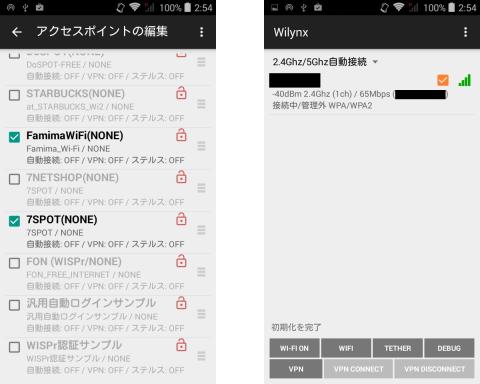




vuronさん
2015/11/23
スミマセン、荒ぶりました・・・m(_ _)m
ふっけんさん
2015/11/23
今から、このスマホで7話を見れると思うと、心がぴょんぴょんしますよw